Agregar un módulo de video y texto en el inicio de tu tienda te sirve para destacar información relevante sobre tu negocio. Por ejemplo, podrías agregar un video de campaña de tu marca junto con un mensaje personalizado.
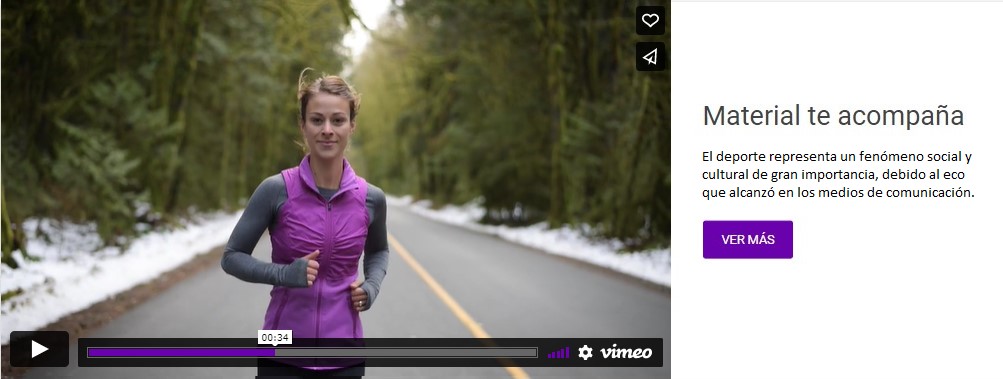
En este tutorial te contamos los pasos para configurar un módulo de imagen y texto en tu tienda.
¡Vamos a los pasos!
1. Ingresar a Tienda online > Diseño dentro del Administrador de tu tienda.
2. Hacer clic en "Personalizar el diseño actual".
3. Ir a la sección "Página de inicio".
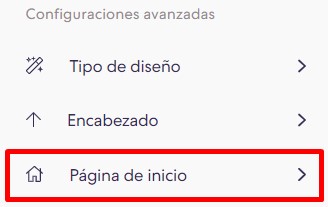
4. Seleccionar la opción "Módulo de video y texto".

5. Tildar la casilla "Mostrar módulo".
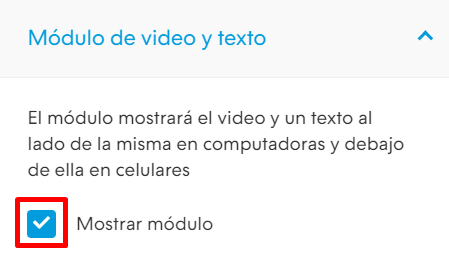
6. En otra pestaña, abrir el video que quieras mostrar en tu tienda, que debe estar subido a YouTube o Vimeo. Luego, copiar el link al video (Ctrl + C en Windows o Command + C en Mac).
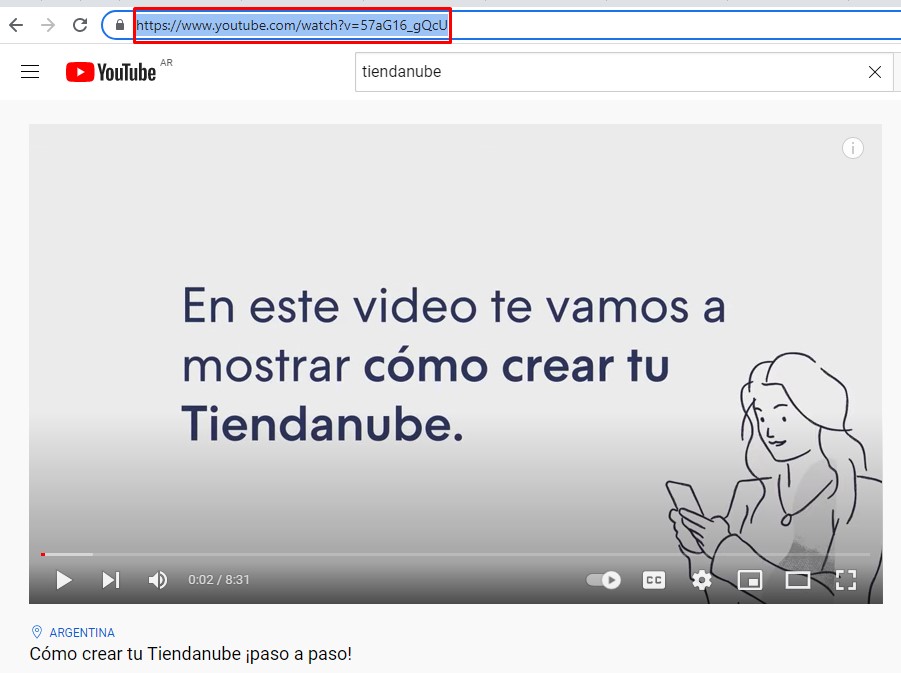
7. Volver al administrador de tu tienda y pegar el link (Ctrl + V en Windows, o Command + V en Mac) debajo del título "Video".
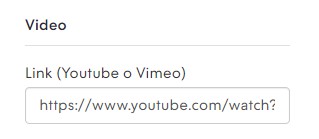
8. Completar los demás campos de:
- Título para el módulo
- Descripción
- Texto para el botón
- Link al que redirige al hacerse clic
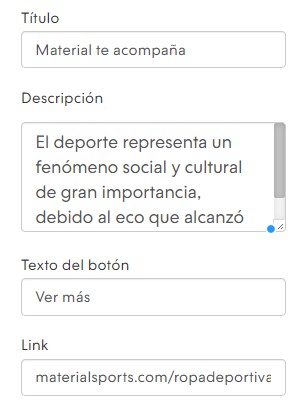
9. Hacer clic en el botón "Publicar cambios" para terminar.
¡Listo! 🙌
Ya vas a tener un módulo de video y texto en la página principal de tu tienda. Ahora tus clientes pueden conocer mucho más sobre tu marca.



























